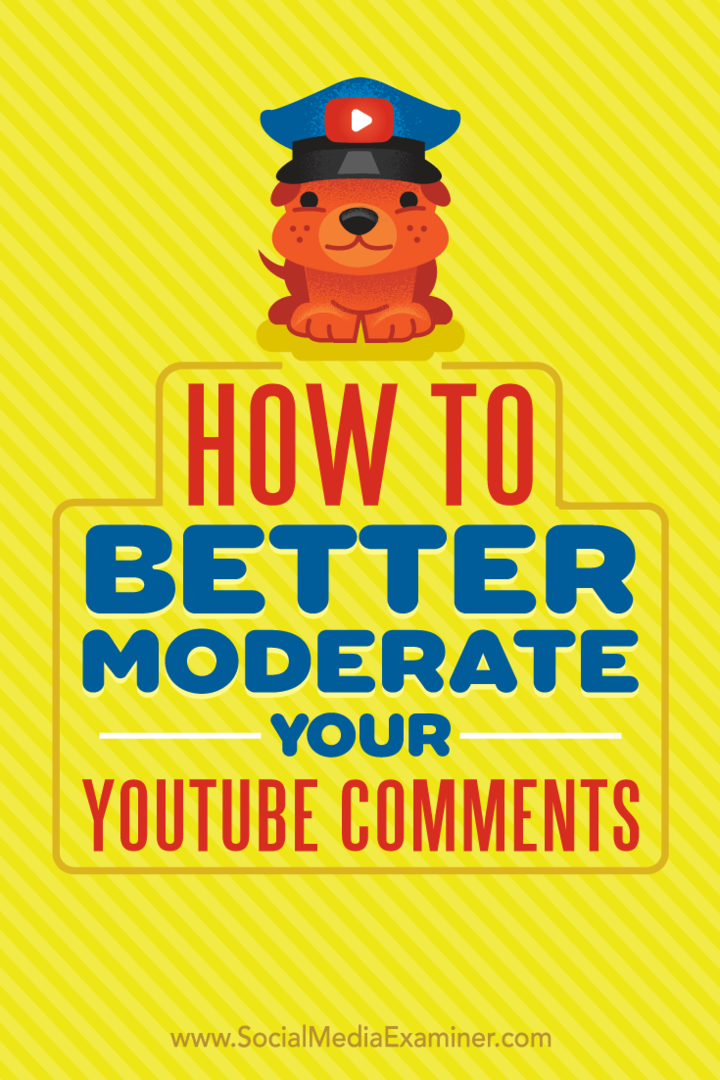Sådan bedre modererer du dine YouTube-kommentarer: Social Media Examiner
Youtube / / September 26, 2020
 Brug for hjælp til at moderere dine YouTube-kommentarer?
Brug for hjælp til at moderere dine YouTube-kommentarer?
Undrer du dig over, om YouTubes nye moderationsfunktioner kan spare dig tid?
YouTube har gjort det lettere at udrydde irrelevante, upassende eller stødende kommentarer, så du kan bruge tid på at engagere dig med de mennesker, der betyder mest.
I denne artikel vil du find ud af, hvordan du bruger YouTubes værktøjer til moderering af kommentarer.
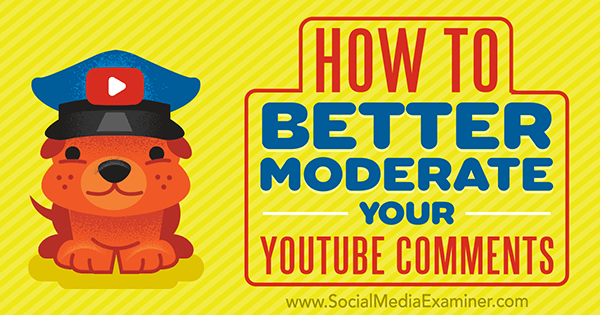
# 1: Føj kommentarmoderatorer til din kanal
Youtube giver dig mulighed for at tilføje kommentarmoderatorer til din kanal. Du kan invitere alle fra din assistent til en social media-praktiserende læge til at hjælpe dig med at luge gennem kommentarsektionerne på dine videoer. Hvis du er for travl til selv at følge med i moderationen (eller hvis du bare ikke vil), er dette en god mulighed.
Når moderatorer fjerner en kommentar, holdes den til gennemgang, men slettes ikke. Du skal selv fjerne eller godkende kommentaren for at tage permanent handling.
Tilføjelse af kommentarmoderatorer til din YouTube-kanal er hurtig og nem. At begynde, gå til dit Creator Studio og klik på fanen Community.
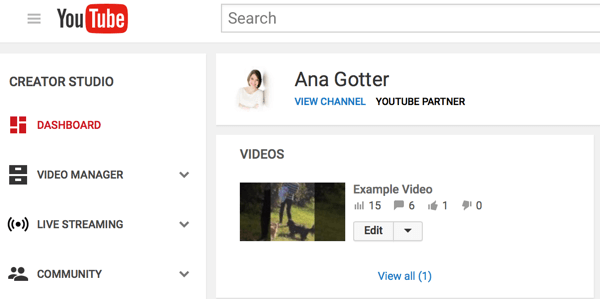
Næste klik på fanen Community Settings.
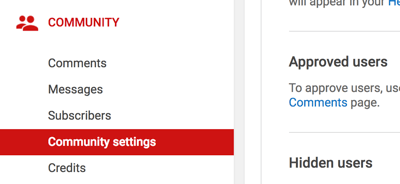
Boksen Moderatorer er den første ting, du kan se på siden. Indtast brugerens YouTube-kanal-URL hvem bliver din nye moderator.
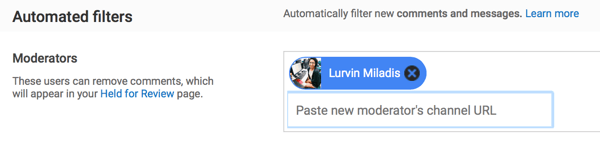
Eventuelle moderatorer, du har, vises her. Hvis du nogensinde vil fjerne deres moderationsevner, klik på Xved siden af deres navn.
# 2: Rediger moderationsindstillinger
Uanset om du bruger en kommentormoderator eller selv håndterer kommentarer, kan det tage alles arbejde lettere at tage tid til at tilpasse dine moderationsindstillinger og automatiske filtre. Du kan gøre dette under den samme fane, hvor du tilføjer moderatorer (i Community-indstillinger under fanen Community).
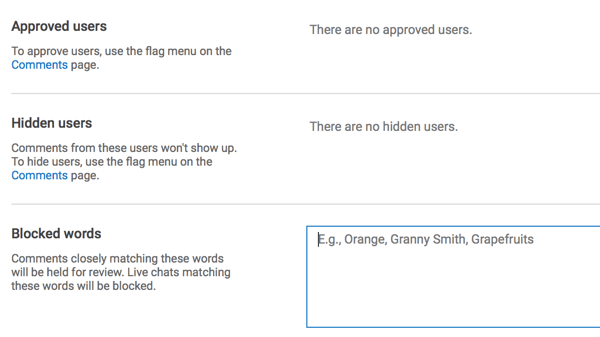
På siden Community Settings kan du:
- Godkend brugere så deres kommentarer godkendes automatisk.
- Se dine skjulte brugere. Kommentarer fra skjulte brugere vises aldrig på din kanal. Du kan skjule brugere direkte fra deres kommentarer til din videoer.
- Bloker ord. Eventuelle kommentarer med blokerede ord (inklusive live chats) opbevares automatisk til gennemgang. Dette er et af YouTubes bedste automatiserede filtre.
Under dette afsnit, beslutte, om du ønsker, at dine kommentarer skal godkendes automatisk, når de sendes eller holdes til gennemgang indtil godkendelse. Du kan også deaktiver alle kommentarer for alle videoer her.
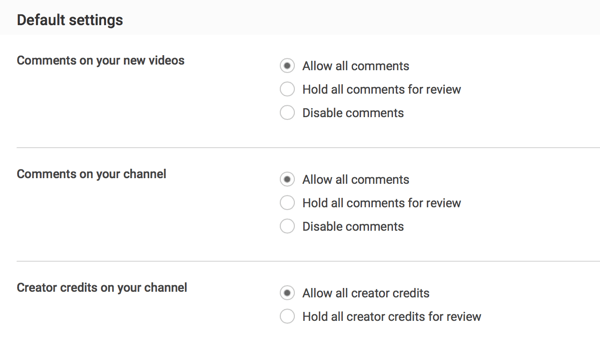
Små og mellemstore virksomheder med en moderat trafik klarer sig typisk godt med følgende indstillinger:
- Automatisk godkendelse
- Brug af bestemte blokerede ord (især dem, der er forbundet med spam)
- Skjuler besværlige brugere
# 3: Moderate kommentarer
Du kan slet kommentarer og skjul brugere lige fra deres handlingsindlæg på din video. At gøre dette, klik på prikikonet på højre side af personens kommentar og vælg en handling.
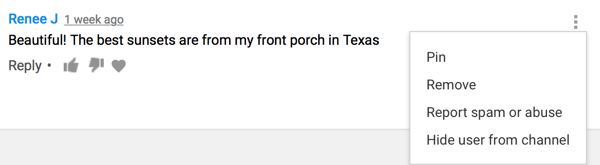
Det er dog ofte mere praktisk moderate kommentarer fra Skaberstudie. Når du klik på fanen Community, ser du afsnittet Kommentarer først. Det viser alle kommentarerne på din kanals videoer til hurtigere moderering.
Få YouTube Marketing Training - Online!

Vil du forbedre dit engagement og salg med YouTube? Deltag derefter i den største og bedste samling af YouTube-marketingeksperter, når de deler deres dokumenterede strategier. Du modtager trin-for-trin live instruktion med fokus på YouTube-strategi, videooprettelse og YouTube-annoncer. Bliv YouTube-marketinghelt for din virksomhed og kunder, når du implementerer strategier, der får dokumenterede resultater. Dette er en live online træningsbegivenhed fra dine venner på Social Media Examiner.
KLIK HER FOR DETALJER - SALG AFSLUTTER 22. SEPTEMBER!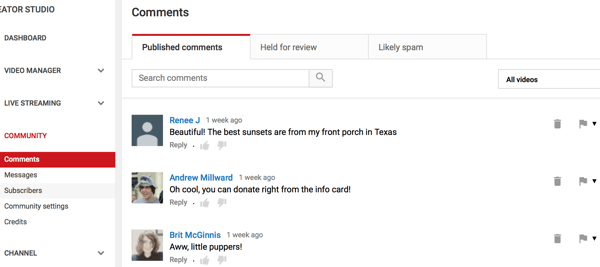
I sektionen Udgivne kommentarer kan du først se de seneste kommentarer. Du kan skjul brugere, automatisk godkende demog gør dem til moderatorer. Du vil også se muligheder for at slet kommentarer og rapporter dem som spam. Hvis du leder efter bestemte brugerkommentarer til godkendelse eller afvisning, kan du søge efter dem.
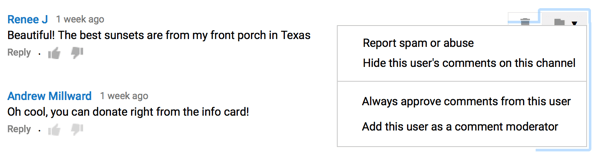
Hvis du har kommentarer til gennemgang eller kommentarer, der sandsynligvis er spam, vil de blive sektioneret til din anmeldelse. Prøv at komme til disse hurtigst muligt.
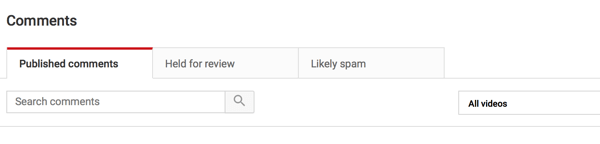
# 4: Deaktiver kommentarer
Hvis du vil deaktivere kommentarer til din YouTube-videoer det er helt muligt. Men når du gør dette, går du også glip af chancen for positive kommentarer. Typisk er det mere fordelagtigt at lade kommentarer være aktiveret og bare moderere dem, medmindre du poster følsomt eller kontroversielt materiale.
Hvis du beslutter at deaktivere kommentarer til en af dine videoer, naviger til videoen gennem Creator Studio og klik på Rediger ved siden af det.
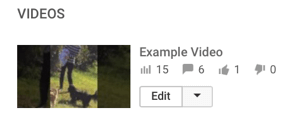
På fanen Avancerede indstillinger, fjern markeringen i afkrydsningsfeltet Tillad kommentarer for at deaktivere kommentarer til videoen. Ud over at deaktivere kommentarer kan du også beslutte, hvordan du vil have, at dine kommentarer skal vises, og om du kun vil have godkendte kommentarerop på dine YouTube-videoer.
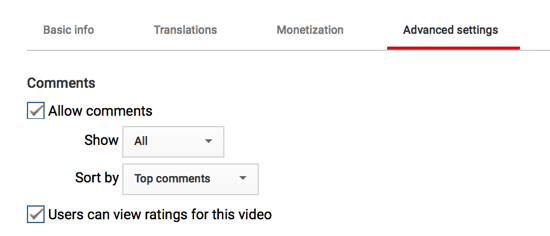
Hvad moderatorer skal se efter
Når du modererer kommentarer til dine YouTube-videoer, skal du sørge for at moderere den rigtige ting. Dette betyder ikke at slette kommentarer fra alle, der er uenige med dig. Hvis andre brugere griber ind, ser de muligvis ikke din virksomhed som gennemsigtig.
Der er nogle typer kommentarer, som du dog skal markere og slette med det samme. Disse inkluderer:
Kommentarer, der er helt irrelevante. Hvis din video er undervisning af brugere hvordan man bungee jump og nogen efterlader en kommentar om, at man ønsker at gå på teselskab, har man officielt tilladelse til at slette det.
Spam. Desværre er spam-bots blevet smartere, og kommentarer dukker op overalt og forsøger at få brugerne til at klikke på deres links. Det er vigtigt at moderere disse kommentarer, fordi de ikke kun ser dårlige ud på din kanal, men de kan også potentielt sende brugere til websteder, der installerer malware eller vira på deres computere.

Stødende eller inflammatorisk indhold. Dette kan omfatte personlige angreb, skadelige stereotyper, upassende billeder eller sprog og direkte hadetale. Et børns efter-skoleprogram kan for eksempel miste kunder, hvis kommentarer på deres kanal er fyldt med forbandelsesord. Hvis denne type indhold dukker op på din virksomheds side, skal du hurtigt klemme det i knoppen.
Vil du have mere som dette? Udforsk YouTube for Business!
.
Afsluttende tanker
Virksomheder går typisk ud af deres måde (selv at køre hele kampagner) til øge engagementet på deres sociale medieindhold, herunder på deres YouTube-videoer. Indimellem ender YouTube-videoer med kommentarer, der er irrelevante, upassende eller stødende.
Hvis kommentarerne på dine YouTube-videoer er fulde af spam eller læser som gibberish, vil andre brugere bemærke det, og det vil generelt sænke den opfattede kvalitet på din kanal. Da alt engagement ikke nødvendigvis er godt engagement, vil det være nyttigt at vide, hvordan man bruger YouTubes værktøjer til moderering af kommentarer.
Uanset om du rekrutterer (eller ansætter) nogen til at styre kommentarerne eller administrere dem selv, ved at vide, hvornår og hvordan man udrydder kommentarer, fungerer til fordel for din virksomhed.
Hvad synes du? Vil du ansætte nogen til at moderere kommentarer på din YouTube-kanal? Modererer du kommentarer omhyggeligt nu? Del dine tanker, viden og erfaring i kommentarerne nedenfor!